Nejlepší open-source nástroje pro upscaling videa pro anime/realistická videa
Je to staré anime nebo videa s nízkým rozlišením? Možná chcete jen vylepšit klipy bez drahého softwaru. Pak... open-source upscaler videa nabízí cenově dostupné a robustní řešení. Od upscalingu po jednotlivých snímcích až po shadery v reálném čase – tento příspěvek zkoumá čtyři nejoblíbenější a nejspolehlivější open-source upscalery videa s umělou inteligencí. Dále se dozvíte o dalším výkonném softwaru, který vám může pomoci zlepšit kvalitu videa, aniž byste museli utratit cokoli. Pusťte se do toho hned teď.
Seznam průvodců
Video2X - open-source upscaler na vysoké rozlišení Real-ESRGAN - Zvětšení rozlišení obrazu v reálném světě Grafické rozhraní rozšíření Waifu2x – upscaler vhodný pro začátečníky Anime4K - Rychlý upscaler anime v reálném čase AnyRec Video Enhancer – Snadné převzorkování videa na 4K [Není open source]Video2X - open-source upscaler na vysoké rozlišení
Video2X je bezplatný software s otevřeným zdrojovým kódem pro upscaling videa určený pro uživatele, kteří chtějí mít úplnou kontrolu nad vylepšením videa. Funguje tak, že z videa extrahuje snímky, poté je jeden po druhém upscaleruje pomocí umělé inteligence a následně je spojí dohromady. Pro váš obsah ve stylu anime a animované klipy se toto zpracování snímků po snímcích vyplatí.
Krok 1.Stáhněte a nainstalujte externí nástroj, jako je FFmpeg nebo Waifu2x; přidejte jej do systémové cesty. Poté spusťte grafické uživatelské rozhraní Video2X a nakonfigurujte nastavení, včetně vstupního souboru a rozlišení.
Krok 2.Spusťte proces upscale kliknutím na tlačítko „Spustit“. Vyhledejte upscale video ve zvolené cestě.
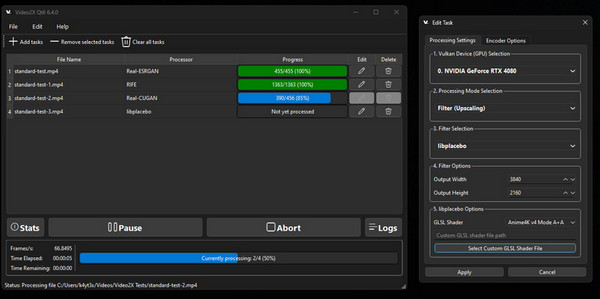
Profesionálové
Skvělé pro dávkové vylepšení videa.
Je podporováno několik nadstandardních enginů, jako například Real-ESRGAN.
Možnost přizpůsobení nastavení výstupu.
Nevýhody
Vyžaduje vysoké GPU zdroje.
Ve výchozím nastavení žádné grafické rozhraní.
Pro začátečníky to může být složité.
Real-ESRGAN - Zvětšení rozlišení obrazu v reálném světě
Zatímco předchozí verze nabízí flexibilní, ale manuální přístup, Real-ESGAN vyniká realističtějším a propracovanějším modelem řízeným umělou inteligencí. Tento open-source upscaler videa je pozoruhodný pro vylepšení reálných scén a textur (tváří, krajiny a architektury). Díky svému stabilnímu výkonu si také získal na popularitě a byl použit v několika systémech.
Krok 1.Po instalaci REAL-ESRGAN nainstalujte jeho závislosti, například Python. Poté vyberte model, například x4plus.
Krok 2.Otevřete příkazový řádek a spusťte příkaz pro zvýšení rozlišení. Zpracujte video snímek po snímku a poté získejte zvýšený výstup z vybraného adresáře.
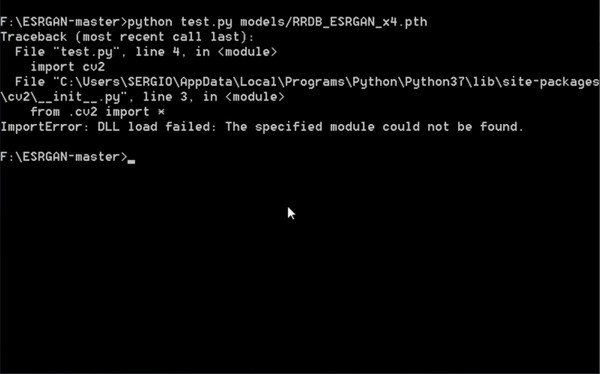
Profesionálové
Open-source a pravidelně aktualizovaný.
Vynikající výsledky pro vaše reálné záběry.
Dokáže obnovit texturu a eliminovat kompresní šum.
Nevýhody
Strmější křivka učení pro začátečníky.
Potřebuji znalost běžné linky bez grafického rozhraní.
Grafické rozhraní rozšíření Waifu2x – upscaler vhodný pro začátečníky
Pokud vás nástroje příkazového řádku zahlcují, pak bude grafické uživatelské rozhraní rozšíření Waifu2x závan čerstvého vzduchu. Jedná se o grafické rozhraní, které je založeno na slavných enginech pro vylepšení obrazu s využitím umělé inteligence, jako je Waifu2x. Tento open-source upscaler videa, navržený pro snadné použití, vám umožňuje vylepšit videa jen několika kliknutími. Díky akceleraci GPU a pravidelným aktualizacím je silným kandidátem pro každého, kdo chce funkčnost bez technických překážek.
kroky:
- 1. Spusťte grafické uživatelské rozhraní rozšíření Waifu2x a importujte video.
- 2. Dále vyberte engine umělé inteligence a nastavte parametry pro zvýšení rozlišení.
- 3. Klikněte na tlačítko „Start“ pro zahájení zvyšování rozlišení.
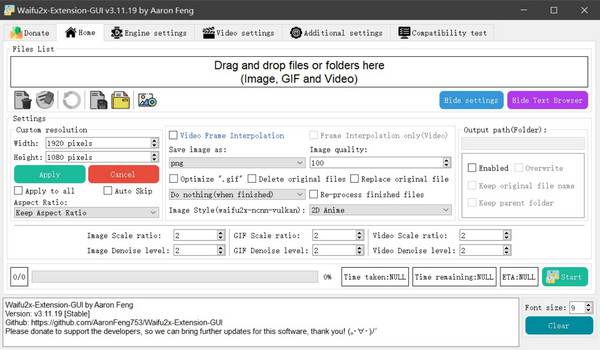
Profesionálové
Dokáže automaticky detekovat a nakonfigurovat optimální nastavení.
Mějte akceleraci GPU a několik enginů umělé inteligence.
Je extrémně snadné používat bez nutnosti kódování.
Nevýhody
U dlouhých videí může být pomalejší než u možností v reálném čase.
Pro plynulý chod jsou nutné vysoké systémové požadavky.
Anime4K - Rychlý upscaler anime v reálném čase
Pro uživatele, kteří chtějí spíše rychlost než čas vykreslování, může být Anime4K nejlepším open-source programem pro upscaling videa. upscale anime videa na 4KJedná se o lehký upscaler poháněný GPU, který se zaměřuje na přehrávání v reálném čase namísto postprocessingu. Pracuje se shaderovými algoritmy přímo propojenými s přehrávači, jako je MPV. Na rozdíl od ostatních zde je Anime4K skvělý pro milovníky anime, kteří chtějí okamžitě vylepšit svůj divácký zážitek.
Krok 1.Spusťte MPV a poté nainstalujte shadery Anime4K z GitHubu a umístěte je do správné složky shaderů.
Krok 2.Upravte konfigurační soubor přehrávače tak, aby se shader načítal během přehrávání. Nyní otevřete anime v MPV. Užijte si živé přehrávání ve vyšším rozlišení s vylepšenou čistotou a ostrostí!
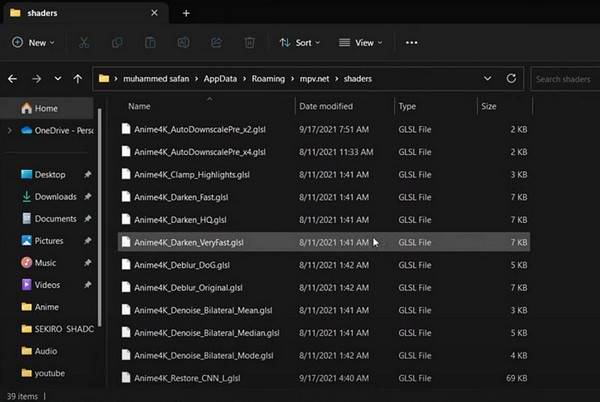
Profesionálové
Rychlé zvyšování rozlišení v reálném čase v podporovaných přehrávačích.
Má nízkou spotřebu zdrojů ve srovnání s konkurencí.
Zachovejte ostré linie a barvy.
Nevýhody
Žádné úpravy pro pokročilá vylepšení.
Ruční nastavení shaderů v přehrávačích.
Pro videa se zvětšeným rozlišením neexistuje funkce exportu.
AnyRec Video Enhancer – Snadné převzorkování videa na 4K [Není open source]
Pro začátečníky, ale efektivní a výkonný způsob, jak převzorkovat standardní rozlišení na 4K, AnyRec Video Enhancer je vynikající volbou, i když se nejedná o open-source nástroj pro zvýšení rozlišení videa. Tento specializovaný nástroj pracuje s pokročilými algoritmy pro zlepšení kvality videa a zároveň zachovává jednoduchý proces editace. Zde můžete zvýšit rozlišení z 1080P až 4K, odstraňují šum, optimalizují jas a kontrast a stabilizují roztřesené nahrávky, to vše v jednom přehledném rozhraní. Jeho výkon a uživatelská přívětivost ho odlišují od komerčních nástrojů. Pokud tedy hledáte vysoce kvalitní vylepšení videa pomocí několika kliknutí a nepotřebujete přístup k open-source softwaru, je tento nástroj pro vylepšení videa solidní a spolehlivou volbou.

Podpora populárních video formátů včetně MP4, MOV, AVI, WMV a dalších.
Náhled v reálném čase pro kontrolu zvětšeného videa před finálním exportem.
Upravte formát, rozlišení, snímkovou frekvenci a další nastavení podle svých potřeb.
Bezpečné stahování
Bezpečné stahování
Krok 1.Spusťte v počítači program AnyRec Video Enhancer. Klikněte na tlačítko „Přidat soubor“ a importujte video, které chcete zvětšit. Po přidání přejděte na kartu „Vylepšit“ a pokračujte.
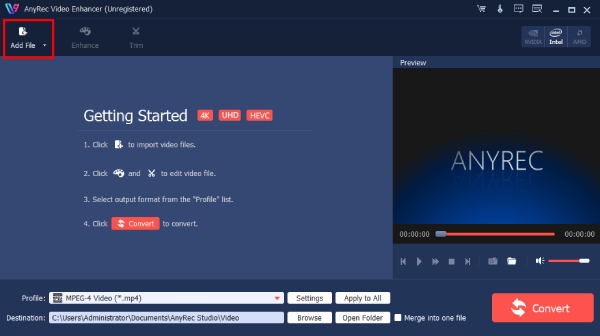
Krok 2.Zde zaškrtněte políčko „Zvýšit rozlišení“. V případě potřeby zaškrtněte i další možnosti, jako je Odstranit šum videa, Optimalizovat jas a kontrast a Snížit chvění, pro další vylepšení. Klikněte na tlačítko „Použít“.
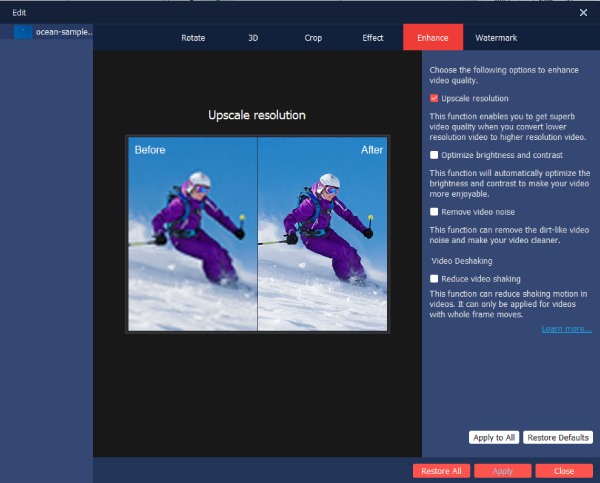
Krok 3Dále v tlačítku „Nastavení“ vyberte cílové rozlišení, formát, datový tok a další předvolby. Poté nejprve zkontrolujte vylepšené video kliknutím na tlačítko „Přehrát“.
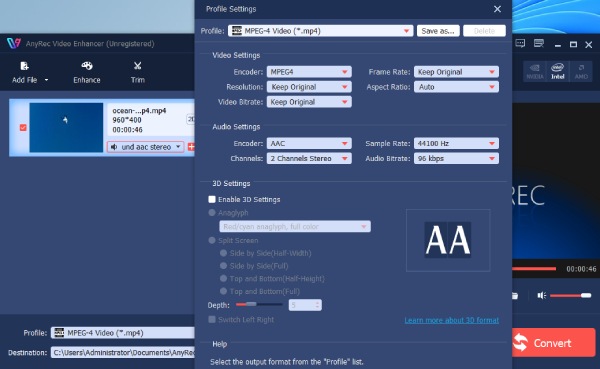
Krok 4.Pokud vše vypadá dobře, klikněte na tlačítko „Procházet“ a vyberte místo, kam chcete video uložit. Později klikněte na tlačítko „Převést“ a spusťte zpracování.
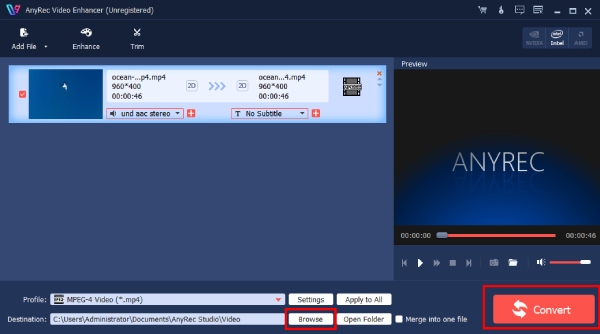
Závěr
Jak zjistíte, zvýšení rozlišení videa neznamená vždy použití stovek prémiového softwaru. software pro upscaling videa s otevřeným zdrojovým kódem Stejně jako Video2X, Waifu2X Extension GUI, Real-ESRGAN a Anime4K, můžete získat úžasná vylepšení kvality zdarma. Tyto nástroje s otevřeným zdrojovým kódem však mohou vyžadovat značné dovednosti a ruční konfiguraci. Pokud tedy chcete efektivnější a uživatelsky přívětivější možnosti s vylepšením pomocí umělé inteligence, vyzkoušejte AnyRec Video Enhancer. Zvyšuje rozlišení, odšumuje a stabilizuje videa, čímž vám poskytne vysoce kvalitní výsledky, které si zasloužíte, bez jakýchkoli potíží.
Bezpečné stahování
Bezpečné stahování



